
罗曼蒂克123
谢邀!
其实不同的目的学习PS的侧重点不同,那零基础想要学习PS完全可以通过网上现有的教程去学习。工具的熟练掌握不能只依靠看教程、看视频,掌握一门工具的重点还在于多练多做。那零基础学习PS的途径有很多,现在网络资源发达,网上有很多成套的PS课程。在这里我分享一个我们阿多比设计学院针对UI设计方向录制的PS课程,希望对你入门PS有所帮助。
其实Photoshop的应用领域广泛,无论是兴趣爱好还是工作需要。它主要涵盖了摄影后期修图、调色、插画绘画、网页设计、UI设计、平面设计、海报制作等多个领域。想要自学PS,其实网上有很多相关的教程,也有很多PS专业的书籍,通过这些方式都可以学习。
初级
如果是初次接触PS,那我们需要了解PS的基础用法,所以下面我们会从界面介绍,基本设置,新建文件,视图操作、保存,导出,移动工具去带大家一步步了解PS。让大家能够熟悉PS工具在平面设计中的常用功能及具体用法,能够使用PS进行基本的图片处理。
1、PS界面
初次接触PS,应该先简单了解这款工具的由来、作用以及功能。打开PS工具,简单了解界面的组成部分以及工具的作用。
2、常用功能及具体用法
1)图层关系及应用。
图层就像是含有文字或图形等元素的胶片,一张张按顺序叠放在一起,组合起来形成页面的最终效果。
2)填色、魔棒抠图。
抠图的方法很多,我们以魔棒为例去简单了解一下PS中的抠图。
3)选区和复制。
图片选区的复制是我们经常需要使用到的功能之一,比如PS中绘制了一个图形,可以通过选区和复制多生成几个同样的图形。
4)锁套和羽化。
套索工具内含三个工具,分别是套索工具、多边形锁套工具、磁性锁套工具,套索工具是最基本的选区工具,在处理图像中起着很重要的作用。羽化原理是令选区内外衔接部分虚化,起到渐变的作用从而达到自然衔接的效果,有助于所选区域和周围像素混合。
5)去污点工具、修补工具。
这个工具图片精修中会经常用到,污点工具修饰人像面部瑕疵、图形中的污点等。修补工具可以拿画面中的某一块画面的效果,去修补另外一个地方的效果。
6)液化效果 、实战。
用液化效果对人像进行处理,例如:瘦脸、瘦腿、放大眼睛等一系列的常规操作,让图片效果更完美。
7)文字(字符和段落)。
8)形状裁剪、变形。
当了解PS基础功能后,需要进一步了解图层关系、抠图、钢笔工具,橡皮工具,吸管工具,画笔工具等常用工具、蒙版、滤镜,从而熟悉图层样式,具备版式排版应用、海报合成设计的能力。
1)色阶、对比度、曲线。
PS对比度调整包括使用PS自动对比度、色阶、曲线命令调整,色阶和曲线在PS的调色中起着非常重要的作用。
2)色相饱和度、色相平衡。
每张图片都会有色相,饱和度,明度这三个属性,使用这些功能让图片的调色更加完美。
3)调色融合案例。
通过案例去看看调色工具具体的作用有哪些,进一步熟悉工具的使用。
4)剪切蒙版。
PS中一个非常特别、非常有趣的蒙版,用它常常可以制作出一些特殊的效果。
5)混合模式。
可以用不同的方法将对象颜色与底层对象的颜色混合。
6)图层样式 1 、图层样式2。
图层样式的功能强大,可以简单快捷地制作出各种立体投影、各种质感、光景效果的图像特效。
7)滤镜效果。
主要是用来实现图像的各种特殊效果。
当熟悉了PS之后,我们可能会有更多的需求,比如制作海报、图片精修等。所以我们在一起通过实际案例去深入学习PS功能,从而达到利用PS制作图片的目的。
1)海报。
海报设计是视觉传达的表现形式之一,设计者将突破、文字、色彩等元素结合去展示所要宣传的信息,通过版面的构成在第一时间吸引人们的目光。那海报的设计可以通过字体海报、电影海报、手机海报、家具海报、饮料海报、光效海报、运动海报这些实际的案例去学习,从而强化操作能力。
2)字体。
字体都是由人工设计,它们是由各个字体设计师设计而成。所以如果找不到合适的免费字体,可以尝试一下自己设计字体。通过 Demon字体、 星辰字、立体字、字体变形去了解字体的制作方式。
3)排版配色。
极致的图片让人看得赏心悦目,无论是它的排版、配色、内容还是创意的设计,都是关键性的元素。
4)精修图。
精修图片可能是很多PS业余爱好者比较关注的内容,我们通过人物精修、婚纱修图的分享带大家学习如何修图。
1、《Adobe Photoshop CC 2019经典教程》:AAdobe公司推出的权威经典教程。
2、《Adobe Photoshop国际认证培训教材》: Adobe中国授权培训中心官方教材,针对Photoshop初学者深入浅出地讲解了软件的使用技巧,并用实战案例进一步引导读者掌握软件的应用方法。
以上分享只是让大家了解PS的功能、用法以及学习方式,想要熟练掌握还是得靠自己反复的练习及运用。如果从事设计行业,只有掌握了设计基础、设计思维、设计规范等这些设计能力才能更好的通过工具去表达自己的设计理念。
其实,PS只是一个技能,单纯的只会PS可以选择的工作方向很少,但是如果你的工作方向需要你掌握PS,“技多不压身”,你又比别人多了一些核心竞争力。
1、多一个技能,多一点竞争力。
PS其实也没有很高深,掌握PS只会让你在工作中比别人多一些核心竞争力。比如你所在的行业并不需要单纯的设计,那如果公司需要找人做一个宣传海报或者需要处理一些简单的图片,如果你会你就可以积极自荐,结果让大家满意,这样你是不是也会比同样岗位的人多了一些优势呢。
2、爱好摄影,处理图片。
PS应该是很多摄影爱好者都想掌握的一个工具,很多照片拍完之后都需要处理才能更加完美。所以如果你爱好摄影,学好ps会让你的摄影作品变得更加丰满。
3、工作需要,提升技能。
虽然你可能并不是设计方向,但是很多工作在招聘信息中明确表明了掌握PS者优先。专业的设计方向肯定需要熟练掌握PS,像平面设计、图片处理等等。但是非设计专业的工作岗位,也可能会遇到用PS的状况,比如公众号的运营工作中时常会要做个封面、首尾图等等。
不同的目的学习、练习的方向不同,那想要熟练掌握PS还需要在你经常使用到的方向去反复练习。以上简单的分享了零基础学习PS的方法,希望对你了解PS、入门PS有所帮助。
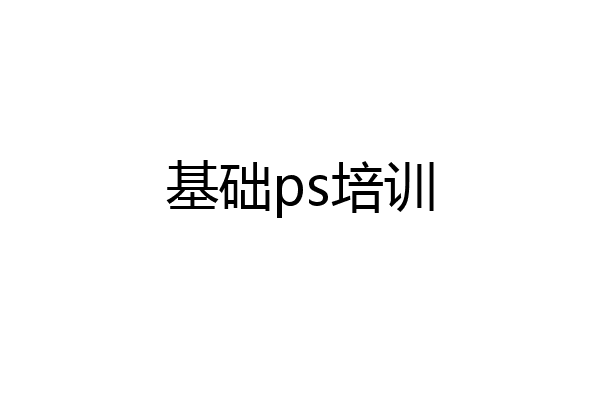

你的秋天
PS 是Adobe公司开发的一款名叫AdobePhotoshop的图片编辑器软件的简称。ps涉及了我们生活的方方面面,那么关于PS,应该怎样去学呢?
一,软件的下载
要想学习ps,必须要先下载好ps软件,可以根据自己电脑适应的版本以及个人比较想要学习的版本提前找好版源下载好软件,推荐cc2019版本,包括我个人学习的版本也是cc2019这个版本,这个版本对于新手来说是比较好上手的。
二,敬伟PS教程全集
敬伟老师从12年开始制作ps教程系列的视频,是很多人学习ps的启蒙老师,敬伟老师的PS教程都是从零基础开始进行讲解的,非常适合零基础小白的学习。个人推荐B站UP主九霄星河上传的完整版敬伟老师的ps教程,而且清晰度很高,能帮助我们全面的了解PS的基本内容以及精通ps的学习。
三,李涛PS
李涛老师是国内ps的第一人无论是讲课的内容还是讲课的风格都算得上是顶尖级别的老师,推荐李涛老师的《高手系列》的教学视频,这套教程也是属于比较适合新手学习的教程,讲解丝毫不逊色于那些付费的ps课程,李涛老师和敬伟老师在ps界都是神级一样的人物,可以两者相结合进行学习。
四,doyoudo网站
doyodo网站是一个非常良心的网站,而且里面收集了很多课程,ps,pr,ae,ai等等一些课程,在这个网站都能找到,而且观看感很顺畅,没有任何的广告和弹窗,里面还有很多值得我们学习的课程,再也不用为找不到学习资源而发愁~
学习ps的方法有很多,我们也可以购买书籍以及资料进行学习,另外可以找一些专门讲解ps教程的UP主,例如B站资源oeasy,《90分钟会用ps》以及ps素材的网站,虎克网,ps联盟,中国photoshop资源网等等。

鼹鼠大小姐
有图像合成、图像变换、仿制图章、修复画笔、橡皮擦、历史记录画笔、广告伞、香烟、立体字、多个图像合成经典案例等等。想要学好PS其实不难,最主要是有没有决心,不妨先用60秒时间来测试下→→点击测试我适不适合学设计如果要用PS做淘宝相关的广告页面,想用网络的矢量素材,那我们可以通过AI软件打开,然后去掉不需要的部分,然后保存为PDF格式或者EPS格式,但色彩方面PDF格式更好,然后在PS里打开,可以改变图形的尺寸以及颜色模式,分辨率,这样就节约了在PS里处理的麻烦。事实上,如果想要学好PS,找一家合格的培训机构必不可少。以天琥教育为例,历经18年的发展,天琥积累了宝贵的办学经验,并不断前行探索,开设司南教育研究院,研究更科学的教学模式,不断为社会输送实战型设计人才。先后与百度、欧派、尚品宅配、楷模、凡科股份、华视传媒等上千家知名企业联合实训培养专项人才。

舜井街的猫
PS在我们的生活中用途非常广泛,我学好了它后真的就发现是掌握了一项非常有用的技能,以下是我总结的学习ps的途径与方法:
学习途径:
1. 购买ps相关书本自学
如《Photoshop CC从入门到精通》书中内容多,讲到了抠图、平面、美工等设计;《抠图+修图+调色+合成+特效Photoshop5项修炼》为站酷推荐设计师之作,适合零基础学PS也适合PS进阶学习;《Photoshop影调、调色、搂图、合成、创意5项修炼》一书综合性强,主要讲图片处理的技法,如常见的人像图片、风光图片、建筑图片的常用处理技法;等等。
2. 报Ps培训机构
PS培训班有线上的,也有线下的,但现在线上的比较多,因为一些资料和课程视频线上可以重复看。报培训班的好处是可以有一个比较系统的学习,循序渐进,同时有老师监督或提醒,学习的积极性会高一些,效果会好点。
3. PS相关网站、视频教程上自学
学习PS的网站有很多,如PS联盟、PS教程自学网、中国Photoshop资源网等。但这些教程数量很多,很乱,碎片化不够系统,导致很多人无法抓住核心,浪费时间。
4. 找人教
可以找身边会ps的人教,如父母、朋友、同学等,但这种是最不可行的办法,因为很难有人有时间可以系统的教你。但如果身边有人能达到这样的条件的话,这也可以是一种好方法。
学习方法:
首先要做好学习规划,计划好自己的学习阶段,然后按着自己规划一步步由浅深入。其次是掌握好PS工具,并熟练它们,这需要平时多练习。再次是要认真听讲,做好笔记,尤其是一些快捷键,也要多看案例,提高自己的审美。最后是多思考,分析案例,再自行创作。
结语:以上就是我总结的学习PS的途径与方法,以上学习途径都有利有弊,要根据个人情况选择。无论学什么都得坚持努力加思考,我在此真诚祝大家都能学有所成!

萱萱小宝
1.快速打开文件双击Photoshop的背景空白处(默认为灰色显示区域)即可打开选择文件的浏览窗口。2.随意更换画布颜色选择油漆桶工具并按住Shift点击画布边缘,即可设置画布底色为当前选择的前景色。如果要还原到默认的颜色,设置前景色为25%灰度(R192,G192,B192)再次按住Shift点击画布边缘。3.选择工具的快捷键可以通过按快捷键来快速选择工具箱中的某一工具,各个工具的字母快捷键如下:选框-M移动-V套索-L魔棒-W喷枪-J画笔-B铅笔-N橡皮图章-S历史记录画笔-Y橡皮擦-E模糊-R减淡-O钢笔-P文字-T度量-U渐变-G油漆桶-K吸管-I抓手-H缩放-Z默认前景和背景色-D切换前景和背景色-X编辑模式切换-Q显示模式切换-F另外,如果我们按住Alt键后再单击显示的工具图标,或者按住Shift键并重复按字母快捷键则可以循环选择隐藏的工具。4.获得精确光标按CapsLock键可以使画笔和磁性工具的光标显示为精确十字线,再按一次可恢复原状。5.显示/隐藏控制板按Tab键可切换显示或隐藏所有的控制板(包括工具箱),如果按ShiftTab则工具箱不受影响,只显示或隐藏其他的控制板。6.快速恢复默认值有些不擅长Photoshop的朋友为了调整出满意的效果真是几经周折,结果发现还是原来的默认效果最好,这下傻了眼,后悔不该当初呀!怎么恢复到默认值呀?试着轻轻点按选项栏上的工具图标,然后从上下文菜单中选取“复位工具”或者“复位所有工具”。7.自由控制大小缩放工具的快捷键为“Z”,此外“Ctrl+空格键”为放大工具,“Alt+空格键”为缩小工具,但是要配合鼠标点击才可以缩放;相同按Ctrl“”键以及“-”键分别也可为放大和缩小图像;CtrlAlt“”和CtrlAlt“-”可以自动调整窗口以满屏缩放显示,使用此工具你就可以无论图片以多少百份比来显示的情况下都能全屏浏览!如果想要在使用缩放工具时按图片的大小自动调整窗口,可以在缩放工具的属性条中点击“满画布显示”选项。8. 使用非HandTool(手形工具)时,按住空格键后可转换成手形工具,即可移动视窗内图像的可见范围。在手形工具上双击鼠标可以使图像以最适合的窗口大小显示,在缩放工具上双击鼠标可使图像以1:1的比例显示。9. 在使用EraseTool(橡皮擦工具)时,按住Alt键即可将橡皮擦功能切换成恢复到指定的步骤记录状态。10. 使用SmudgeTool(指尖工具)时,按住Alt键可由纯粹涂抹变成用前景色涂抹。 11. 要移动使用TypeMaskTool(文字蒙版工具)打出的字形选取范围时,可先切换成快速蒙版模式(用快捷键Q切换),然后再进行移动,完成后只要再切换回标准模式即可。12. 按住Alt键后,使用RubberStampTool(橡皮图章工具)在任意打开的图像视窗内单击鼠标,即可在该视窗内设定取样位置,但不会改变作用视窗。13. 在使用MoveTool(移动工具)时,可按键盘上的方向键直接以1pixel的距离移动图层上的图像,如果先按住Shift键后再按方向键则以每次10pixel的距离移动图像。而按Alt键拖动选区将会移动选区的拷贝。14. 使用磁性套索工具或磁性钢笔工具时,按“[”或“]”键可以实时增加或减少采样宽度(选项调板中)。15. 度量工具在测量距离上十分便利(特别是在斜线上),你同样可以用它来量角度(就像一只量角器)。在信息面板可视的前提下,选择度量工具点击并拖出一条直线,按住Alt键从第一条线的节点上再拖出第二条直线,这样两条线间的夹角和线的长度都显示在信息面板上。用测量工具拖动可以移动测量线(也可以只单独移动测量线的一个节点),把测量线拖到画布以外就可以把它删除。16. 使用绘画工具如(如画笔,向笔等),按住Shift键单击鼠标,可将两次单击点以直线连接。17. 按住Alt键用吸管工具选取颜色即可定义当前背景色。通过结合颜色取样器工具(ShiftI)和信息面板监视当前图片的颜色变化。变化前后的颜色值显示在信息面板上其取样点编号的旁边。通过信息面板上的弹出菜单可以定义取样点的色彩模式。要增加新取样点只需在画布上用颜色取样器工具随便什么地方再点一下,按住Alt键点击可以除去取样点。但一张图上最多只能放置四个颜色取样点。当Photoshop中有对话框(例如:色阶命令、曲线命令等等)弹出时,要增加新的取样点必须按住Shift键再点击,按住AltShift点击可以减去一个取样点。18. 裁切工具大家都一定用过,这种情况你也一定遇到过;在你调整裁切握、而裁切框又比较接近图像边界的时候,裁减框会自动地贴到图像的边上,令你无法精确的裁切图像。不过只要在调整裁切边框的时候接下“Ctrl”键,那么裁切框就会服服帖帖,让你精确裁切。复制技巧19. 按住CtrlAlt键拖动鼠标可以复制当前层或选区内容。20. 如果你最近拷贝了一张图片存在剪贴板里,Photoshop在新建文件(CtrlN)的时候会以剪贴板中图片的尺寸作为新建图的默认大小。要略过这个特性而使用上一次的设置,在打开的时候按住Alt键(CtrlAltN)。 21. 如果创作一幅新作品,需要与一幅已打开的图片有一样的尺寸、解析度、格式的文件。选取“文件”→“New”,点Photoshop菜单栏的Windows选项,在弹出菜单的最下面一栏点击已开启的图片名称,是的,就是这么简单!22. 在使用自由变换工具(CtrlT)时按住Alt键(CtrlAltT)即可先复制原图层(在当前的选区)后在复制层上进行变换;CtrlShiftT为再次执行上次的变换,CtrlAltShiftT为复制原图后再执行变换。23. 使用“通过复制新建层(CtrlJ)”或“通过剪切新建层(CtrlJ)”命令可以在一步之间完成拷贝到粘贴和剪切到粘贴的工作;通过复制(剪切)新建层命令粘贴时仍会放在它们原来的地方,然而通过拷贝(剪切)再粘贴,就会贴到图片(或选区)的中心。24. 若要直接复制图像而不希望出现命名对话框,可先按住Alt键,再执行“图像”→“副本”命令。25. Photoshop的剪贴板很好用,但你更希望直接使用Windows系统剪贴板,直接处理从屏幕上截取的图像。好的,按下Ctrl+K,在弹出的面板上将“输出到剪贴板”点中吧!26.在Photoshop内实现有规律复制

旧在现在
ps培训主要学以下内容:1、自带的各种工具的使用;如,选择工具、选区工具、画笔工具等。2、滤镜的使用,会使用好滤镜,可以让很多工作事半功倍。3、色彩调整,这里包括曲线调整、色彩范围等,可以给文件调光,是很重要的一部分内容。4、画笔工具,钢笔工具,这些对于抠图和绘图都是很重要的技能。5、蒙板工具。【photoshop】里带蒙版字眼的有好几个,如图层蒙版、剪贴蒙版、快速蒙版等。通常说的蒙版,指的是图层蒙版,图层蒙版也是用的最多的,蒙版跟橡皮擦工具差不多,它也可以把图片擦掉,但它比橡皮擦多了一个十分实用的功能,它可以把擦掉的地方还原。简单说,图层蒙版就是一个不单可以擦掉,还可把擦掉的地方还原的橡皮擦工具。感兴趣的话点击此处,免费学习一下想了解更多有关PS的相关信息,推荐咨询【达内教育】。该机构致力于面向IT互联网行业,培养软件开发工程师、测试工程师、UI设计师、网络营销工程师、会计等职场人才,拥有行业内完善的教研团队,强大的师资力量,确保学员利益,全方位保障学员学习;更是与多家企业签订人才培养协议,全面助力学员更好就业。达内IT培训机构,试听名额限时抢购。
优质考试培训问答知识库